네이버에서는 다양한 서비스를 제공하는데요, 그중에서도 저는 맞춤법 검사기를 자주 이용한답니다. 가끔 글을 쓰다 보면 헷갈리는 단어들이 많은데 그럴 때마다 이 맞춤법 검사기를 통해서 도움을 받고 있어요. 여러분께도 소개해 드릴게요~
맞춤법 검사기로 어떻게 오타를 수정하나요?
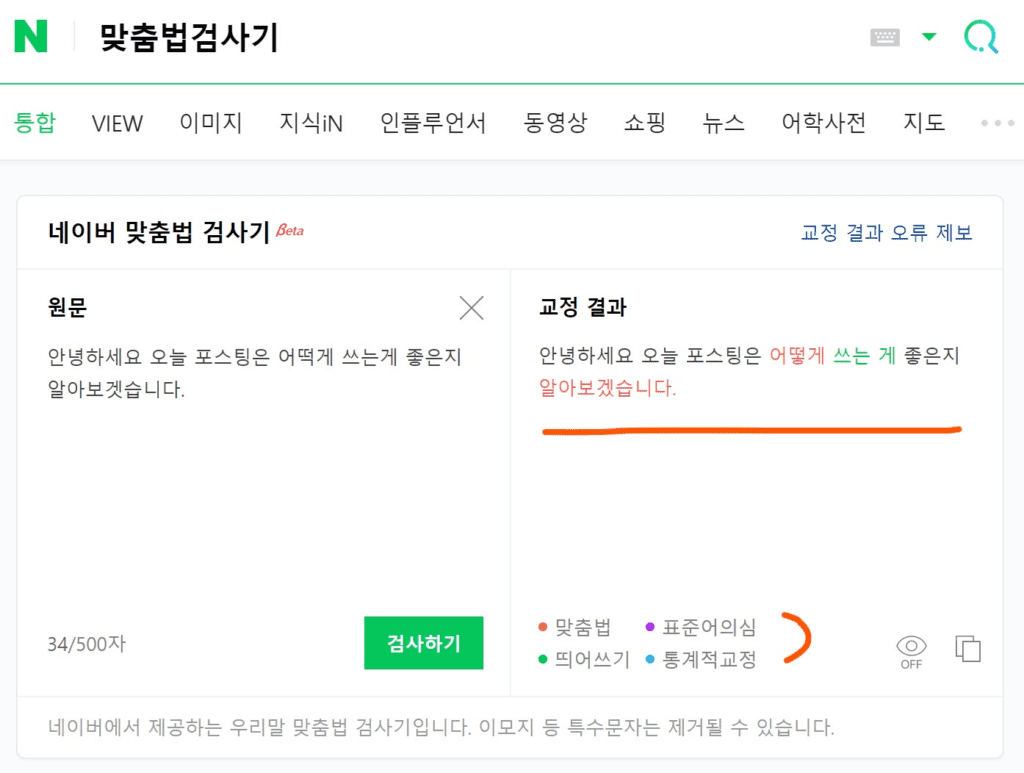
우선 아래 링크를 클릭해서 들어가세요. 그러면 위 사진과 같은 화면이 나오는데 원문에 내가 쓴 글을 붙여넣기 하면 됩니다.
그리고 가운데 하단에 초록색 버튼인 ‘검사하기’를 누르면 끝! 참 쉽죠?
맞춤법 검사 결과는 어디서 보나요?
위 과정을 거치고 나면 바로 틀린 부분들을 알려준답니다. 띄어쓰기나 잘못된 표현 등을 고쳐주고 심지어 잘못 알고 있는 단어도 교정해 줘요.
오른쪽을 보시면 어떤 부분이 틀렸는지 상세하게 알려주니 참고하세요!
맞춤법 검사 왜 해야하나요?
사실 우리나라 말이지만 정확하게 표현하기 어려운 단어들이 많이 있죠. 특히 외래어 같은 경우엔 더욱 그
렇구요. 그리고 띄어쓰기 또한 마찬가지입니다. 가끔 뉴스 기사를 보다 보면 띄어쓰기에 맞지 않는 기사들을 종종 보게 되는데요. 이렇게 잘못된 정보 전달은 신뢰감을 떨어뜨리는 요인이 될 수 있으니 항상 신경 써야겠죠?
어떻게 쓰나요?
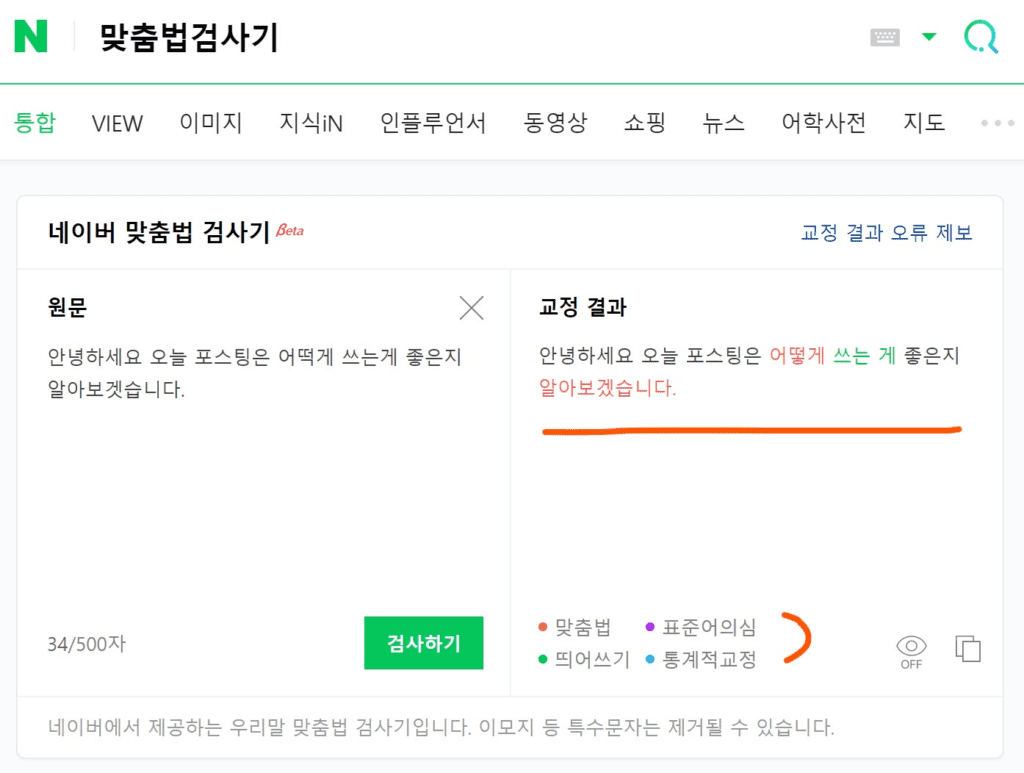
우선 네이버 검색창에 ‘네이버 맞춤법 검사기’라고 검색하면 네이버 맞춤법 검사기 화면이 나옵니다.
그러면 위 이미지처럼 빈칸에 자신이 쓰고 싶은 내용을 입력하시고 중간 하단에 초록색 버튼 ‘검사하기’ 클릭하세요.
그러면 교정 결과가 바로 왼쪽에 나옵니다. 오른쪽 하단에 어떤 부분이 잘못됐는지도 알려주니 참고하시면 좋습니다.
맞춤법 검사결과를 다른 사람에게 공유할 수 있나요?
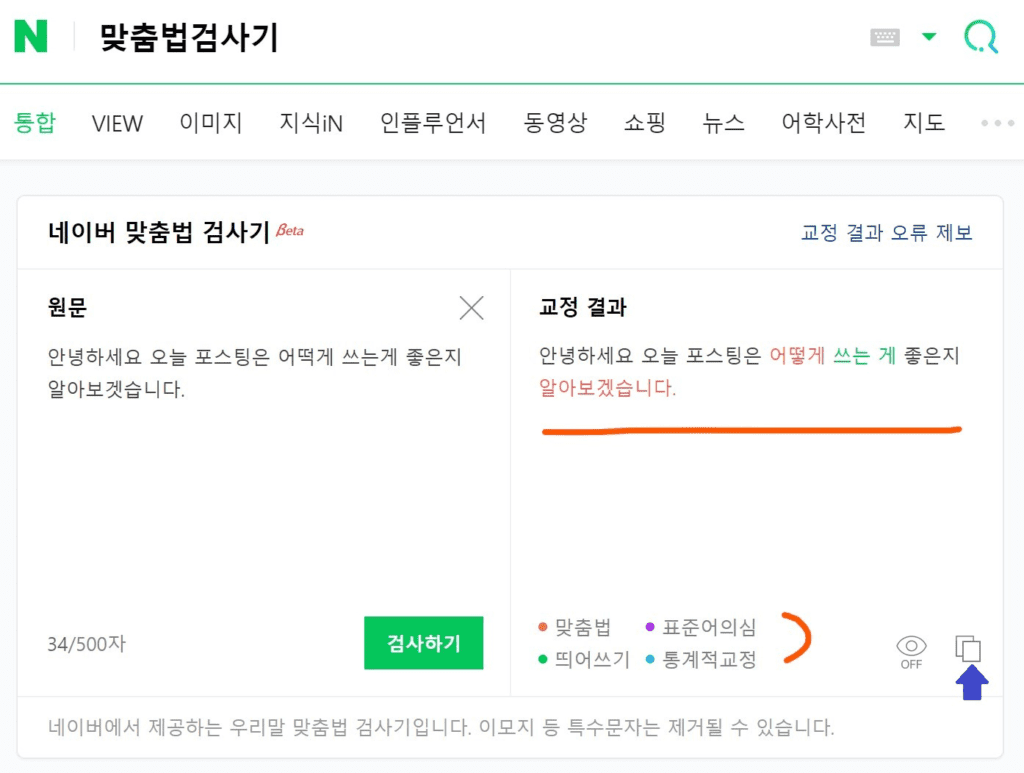
네! 물론입니다. 아까처럼 똑같이 들어가서 이번엔 파란색 화살표가 가리키는 아이콘을 눌러보세요. 그러면 제가 방금 한 것처럼 글이 복사되고 원하는 SNS 계정으로 공유하면 된답니다.
오늘은 네이버 맞춤법 검사기에 대해서 알아봤어요. 앞으로는 헷갈릴 때마다 직접 검색하지 말고 간편하게 맞춤법 검사기를 이용해 보세요!





